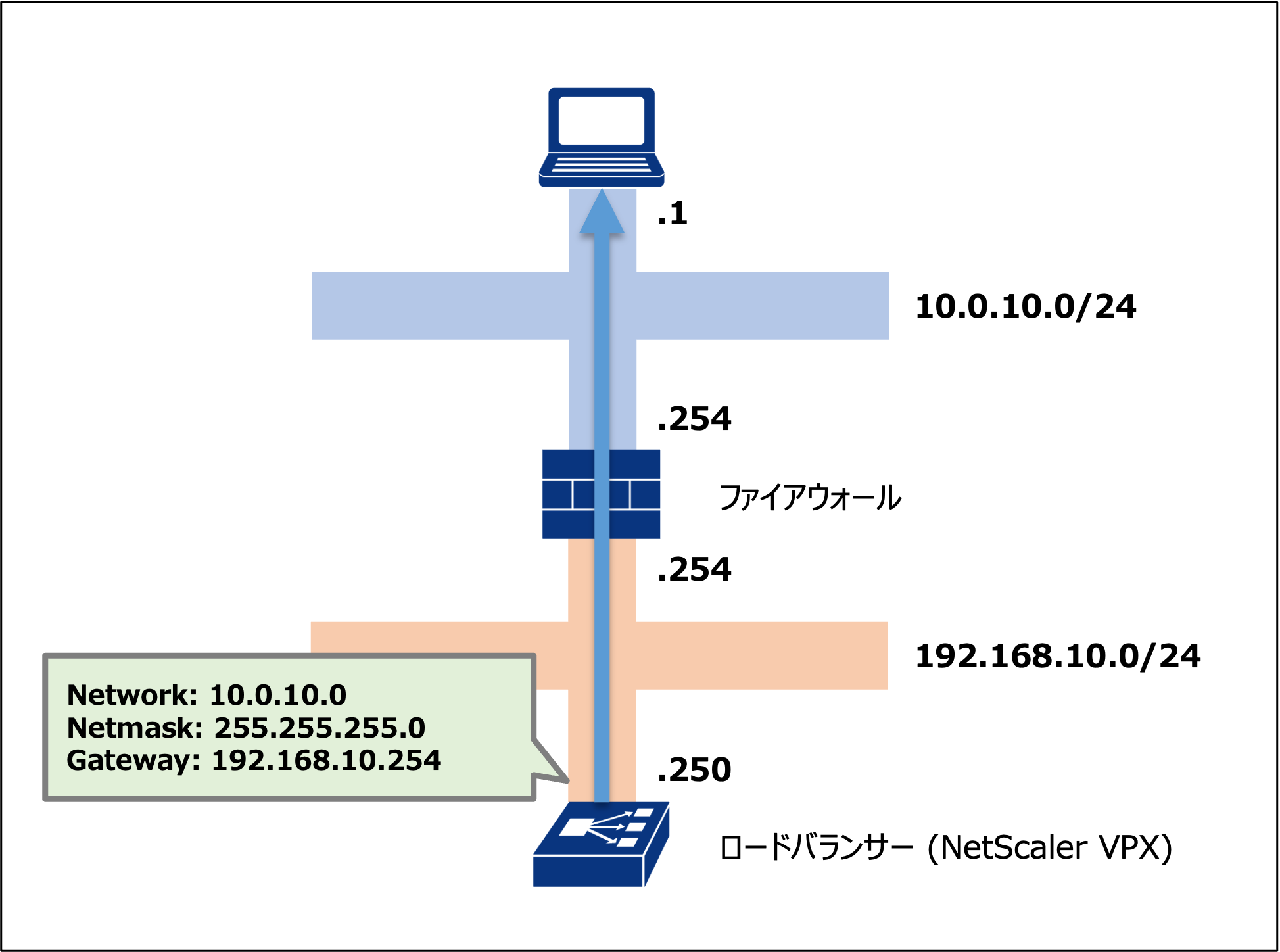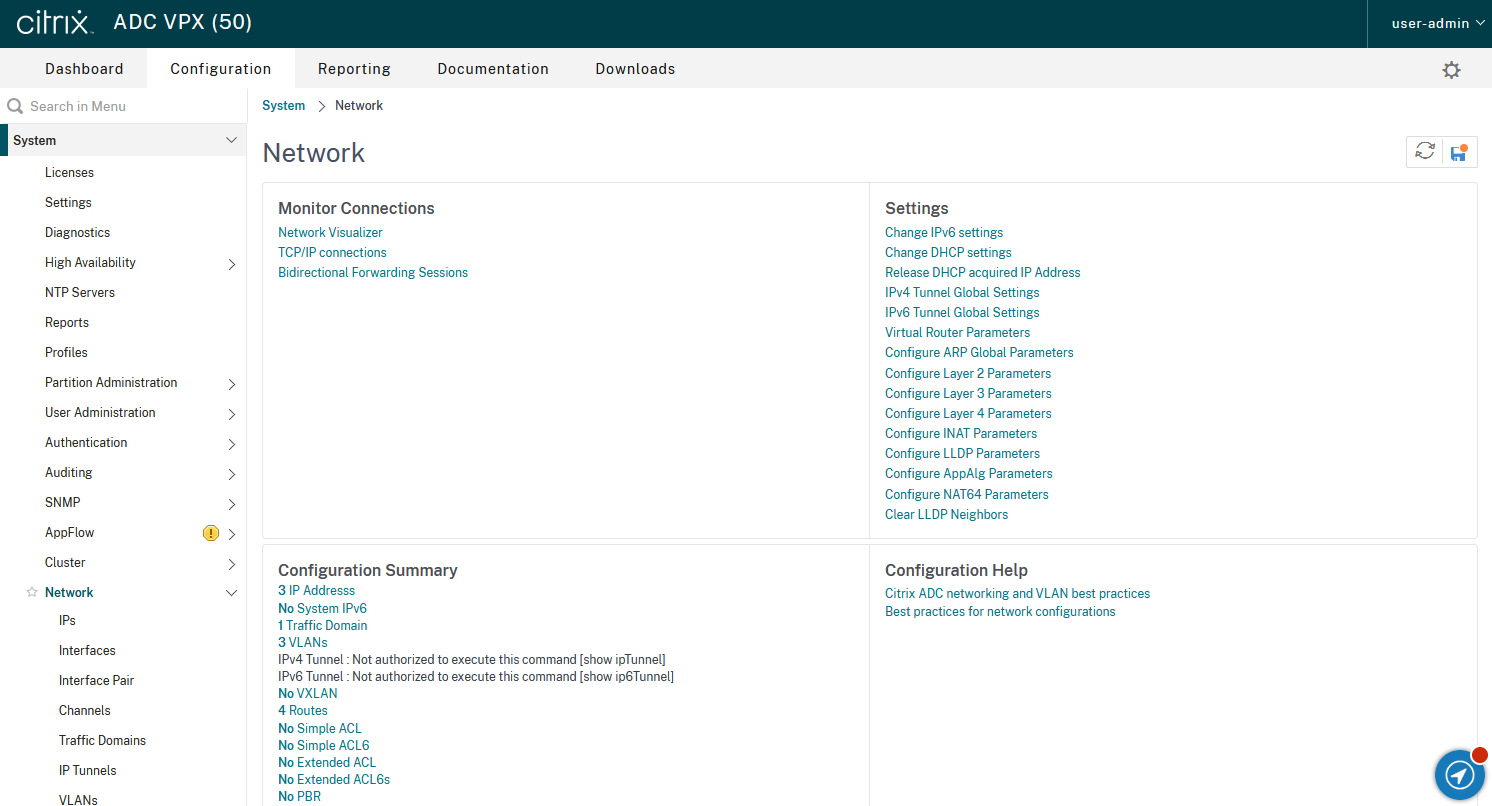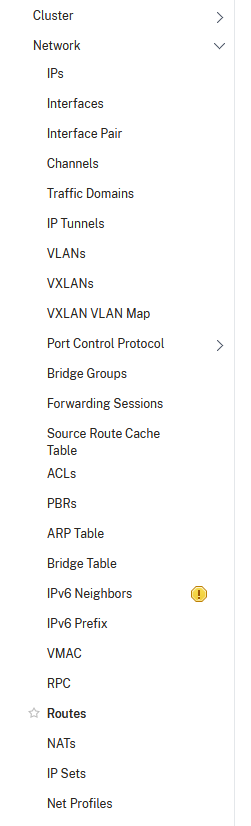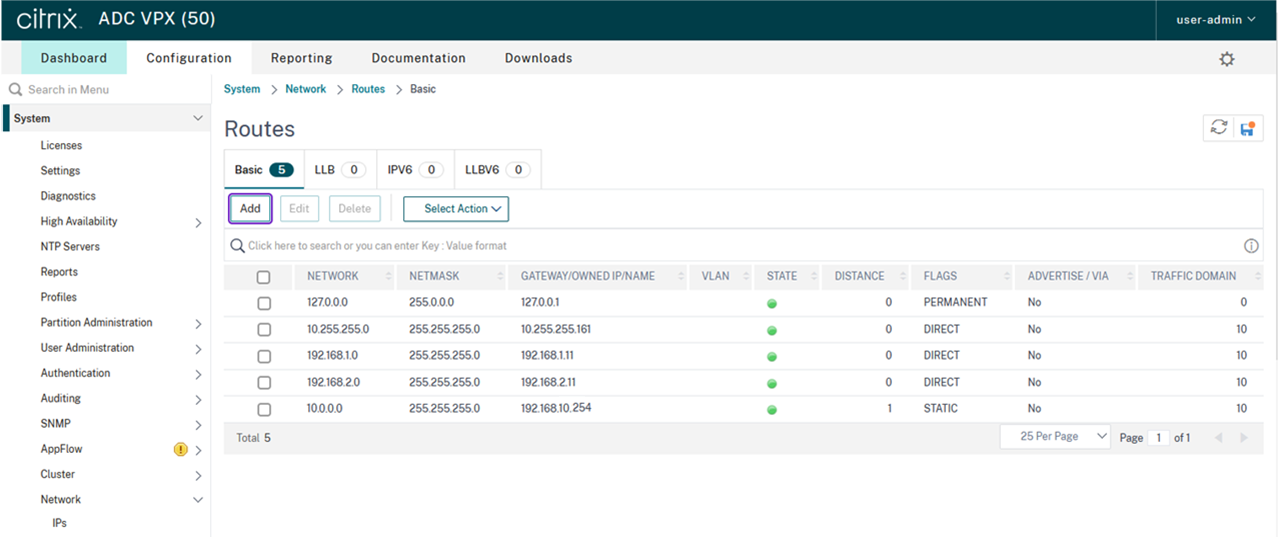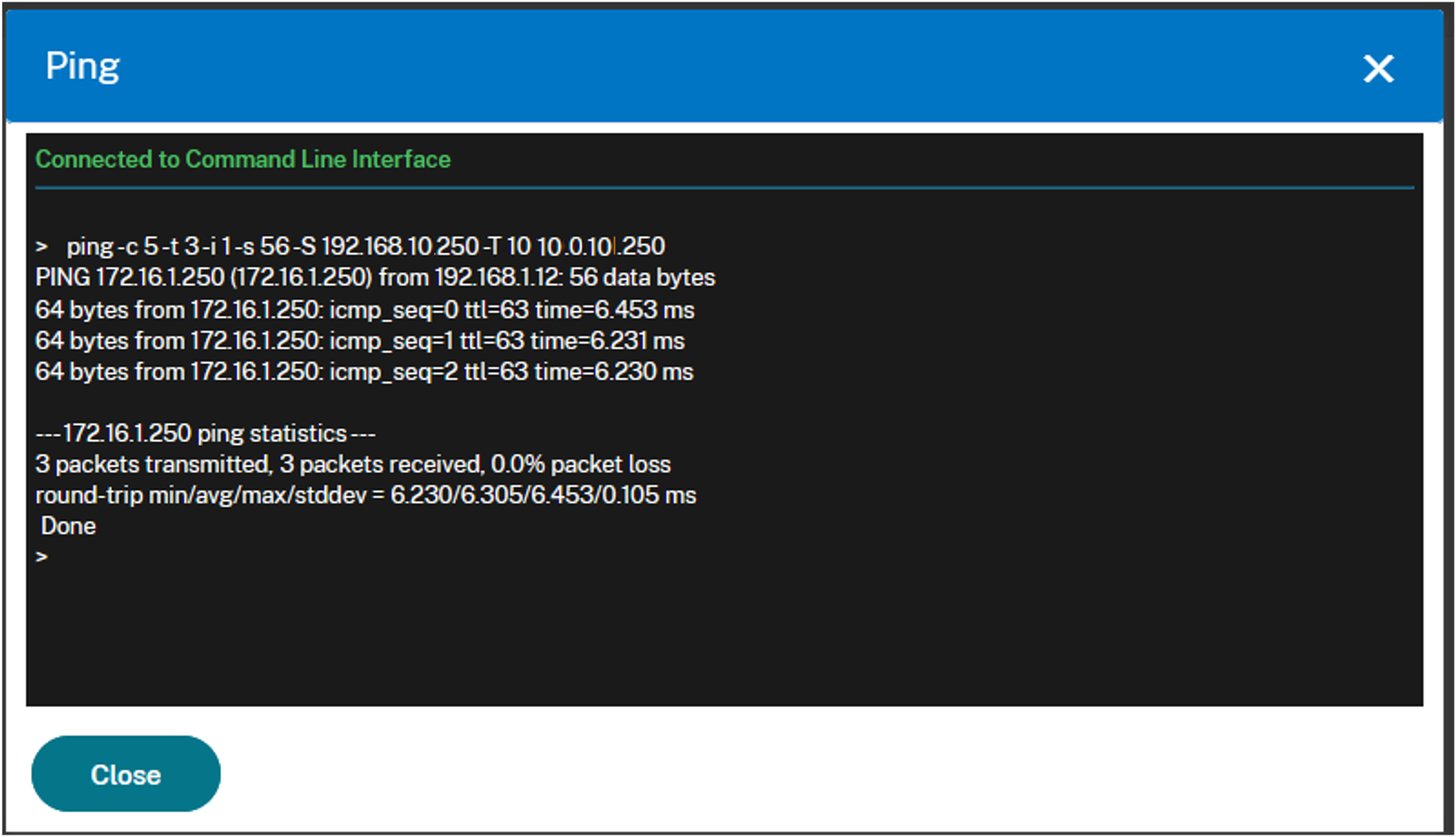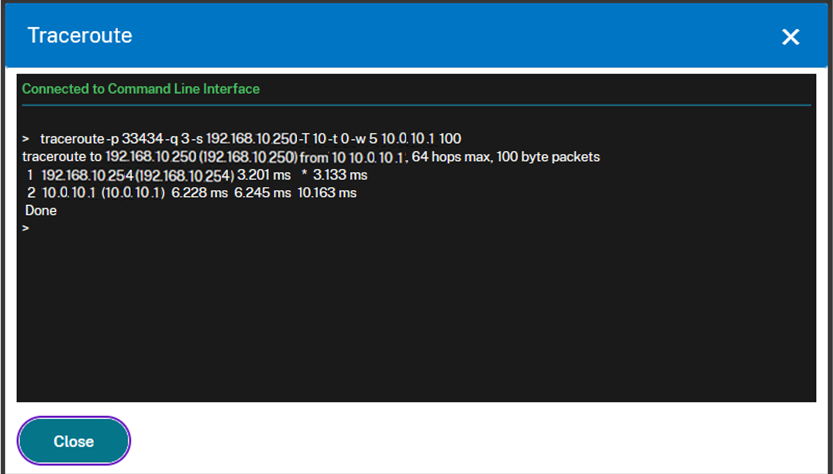スタティックルートを設定する方法¶
- 動作確認バージョン
NetScaler VPX Version13.1 Standard Edition
ここでは、ロードバランサーにスタティックルートを設定する方法について紹介します。
注釈
デフォルトルートの設定に関しましては、カスタマーポータル画面から設定が必要になります。
スタティックルートの設定¶
サンプル設定のシナリオ
ロードバランサーに宛先ネットワークアドレス(10.0.10.0/24)、およびゲートウェイアドレス(192.168.10.254)のスタティックルートの設定を行います。
構成図
「Configuration」メニューより「System」→「Network」へと進みます。
「Network」→「Routes」へと進みます。
Routes画面のBasicタブを表示後、「Add」をクリックします。
Create Route画面が表示されるので、以下の表のとおりに入力していきます。
設定項目 |
設定値 |
Network |
10.0.10.0 |
Netmask |
255.255.255.0 |
Traffic Domain |
10(必ず10を指定してください) |
NULL Route |
No |
Gateway |
192.168.10.254 |
Distance |
1 |
Weight |
1 |
設定値を入力し、「Create」をクリックします。
注釈
NetworkにホストのIPアドレスを指定し、Netmaskを255.255.255.255と指定することで特定ホストを宛先としたスタティックルートを設定することも可能です。
Routes画面のBasicタブが表示されるので、設定したスタティックルートが表示され「State」が「UP」となっていることを確認します。
これでスタティックルートの設定が完了しました。
動作確認結果
スタティックルートで設定した宛先に対してPingでの通信ができることを確認しました。Pingによる通信確認方法は こちら をご確認ください。
スタティックルートで設定した宛先に対してTracerouteで経路が正しいかを確認しました。Tracerouteによる通信確認方法は こちら をご確認ください。